Jailbreak iOS 8.4 / 8.3 / 8.2 и 8.1.3 - В това ръководство ще изброя TaiG Метод за Jailbreaking вашия iOS 8.1.3 / 8.2 / 8.3 и 8.4. Инструментът, който ще използваме за затвора, се нарича TaiG. TaiG е съвместим само с Windows.
За метода на Mac следвайте Ръководството за PP Jailbreak.
Подгответе среда:
Направете пълно архивиране на вашето iOS устройство, преди да продължите, в случай че нещо се обърка, винаги можете да възстановите от архива. Безопасността е на първо място; не искаме да губите данните си. Изключете защитната стена и всеки антивирусен софтуер, който може да попречи на TaiG да се свързва / осъществява достъп до Интернет.
Проверете съвместимостта
TaiG работи на Windows и следните устройства могат да бъдат прекъснати:
- iPhone 6, iPhone 6 Plus, iPhone 5s, iPhone 5c, iPhone 5 и iPhone 4s
- iPad Air 2, iPad mini 3, iPad Air, iPad 4, iPad 3 и iPad 2
- iPad mini 1 (iPad mini от първо поколение), iPad mini 2 (Retina iPad mini), iPad mini 3
- iPod touch 5-то поколение
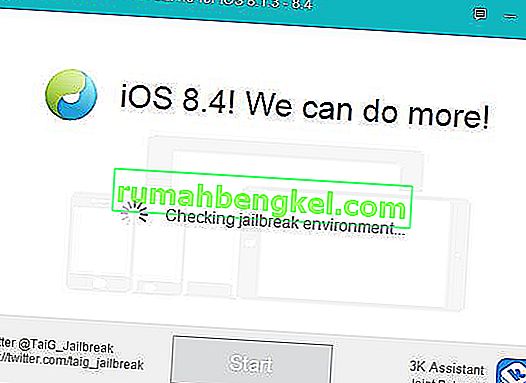
Jailbreak iOS 8.4 / 8.3 / 8.2 и 8.1.3 с помощта на инструмента TaiG
- Изтеглете инструмента TaiG от Google, като потърсите (TaiGJBreak_EN_2430.zip). Уверете се, че знаете местоположението, където се записва.
- Свържете вашето iOS устройство към вашия компютър чрез USB порта на вашия компютър.
- Ако паролата е активирана; временно го деактивирайте, като отидете в Настройки -> ИД и парола
- След функцията за парола е деактивирана, изключете Find My iPhone (и т.н.), като отидете в Settings -> iCloud и изберете " Find My iPhone" опция
- Намерете изтегления файл TaiG.exe и след това щракнете с десния бутон върху TaiG.exe и изберете „ Стартиране като администратор “
- Изчакайте TaiG.exe да се зареди. Тя трябва да показва версията на фърмуера на вашето устройство, след като видите това, премахнете избора на 3K Assistant 2.3.0 (App Store на TaiG), точно под Cydia 1.1.18.
- Щракнете върху бутона Старт в центъра, за да започнете.
- Вашето устройство ще се рестартира автоматично след завършване на джейлбрейка. Jailbreak Succeed на дисплея означава, че процесът е завършен и иконата Cydia ще се появи на екрана.
Забележка: Вече можете да активирате отново паролата и функцията Find My iPhone.








